Sesli Kitapları iTunes ile veya iTunes olmadan iPod’a Aktarma
Sesli kitap temel olarak okunabilen metnin bir kaydıdır. En sevdiğiniz kitap koleksiyonunuz sesli kitap şeklindeyse, onları iPod’a aktarabilir ve böylece hareket halindeyken bile keyfini çıkarabilirsiniz. İyi bir sesli kitap koleksiyonuna sahip birçok web sitesi vardır ve bu sitelerden en sevdiğiniz kitapları indirebilir, ardından boş zamanlarınızda keyfini çıkarmak için iPod’unuza aktarabilirsiniz. Aşağıda, sesli kitapların iPod’a nasıl aktarılacağının en iyi yolları verilmiştir.
Bölüm 1: Sesli Kitapları iTunes Kullanarak iPod’a Aktarın
iOS cihazlara dosya aktarımı denilince akla ilk gelen iTunes oluyor ve sesli kitap aktarımı da bir istisna değil. Apple’ın resmi yazılımı olan iTunes, müzik, video, fotoğraf, sesli kitap ve diğer dosyaları aktarmak için kullanıcıların tercihi. Aşağıda, iTunes kullanarak sesli kitapları iPod’a aktarma adımları verilmiştir.
Adım 1 iTunes’u başlatın ve sesli kitabı iTunes kitaplığına ekleyin
PC’nize iTunes’u kurun ve başlatın. Şimdi Dosya > Kitaplığa Dosya Ekle’yi tıklayın.
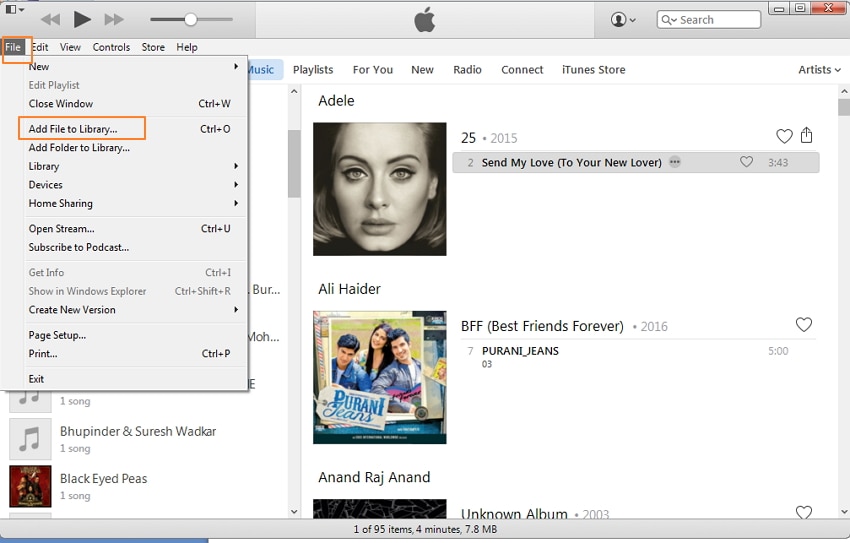
Sesli kitabın kaydedildiği PC’deki hedef klasörü seçin ve sesli kitabı eklemek için Aç’a tıklayın. Seçilen sesli kitap iTunes arşivine aktarılacaktır.
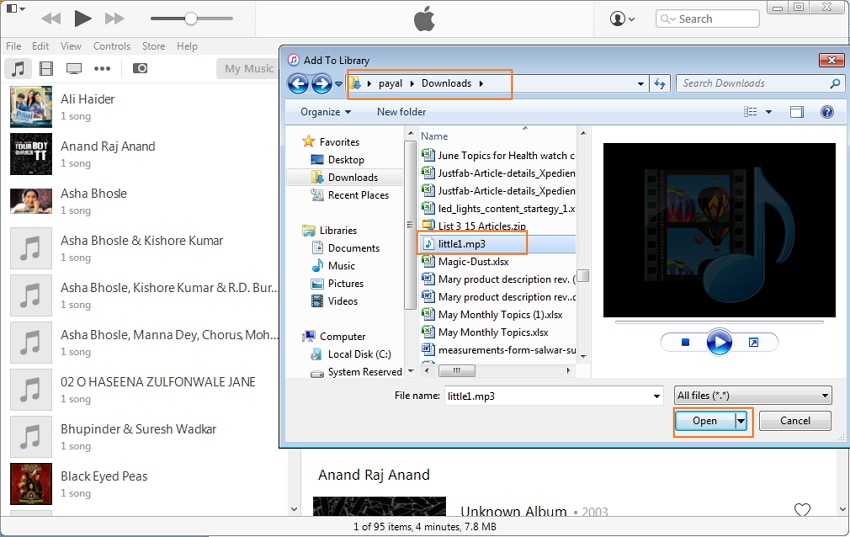
Adım 2 iPod’u PC’ye bağlayın
Bir USB kablosu kullanarak iPod’unuzu PC’ye bağlayın ve bağlı cihaz iTunes tarafından algılanacaktır.
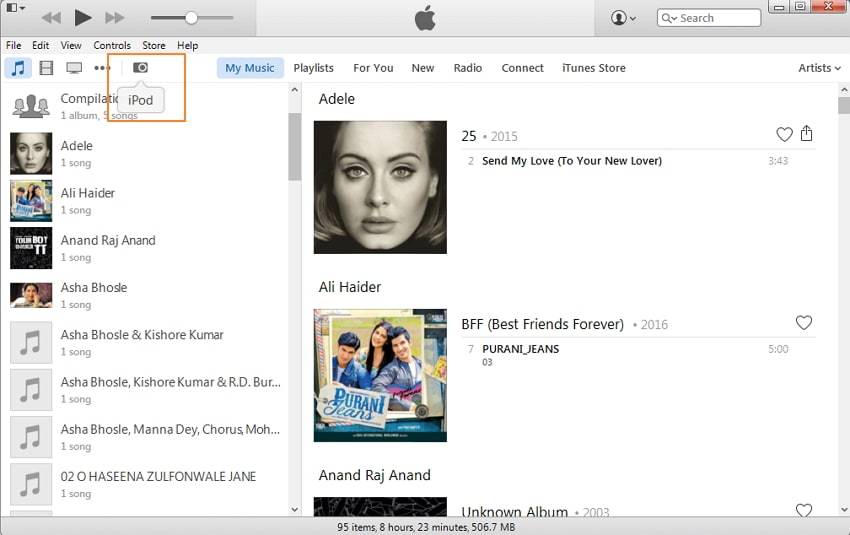
Adım 3 Sesli kitabı seçin ve iPod’a aktarın
iTunes’daki “Müziğim” altında, iTunes arşivinde bulunan tüm müzik dosyalarının ve sesli kitapların listesini gösterecek olan sol üst köşedeki Müzik simgesine tıklayın. Sağ taraftaki sesli kitabı seçin, sola sürükleyin ve iPod’a bırakın, böylece başarılı sesli kitap iPod aktarımı tamamlanmış olacaktır. Alternatif olarak, iTunes mağazasından herhangi bir sesli kitabı seçip aktarabilirsiniz.
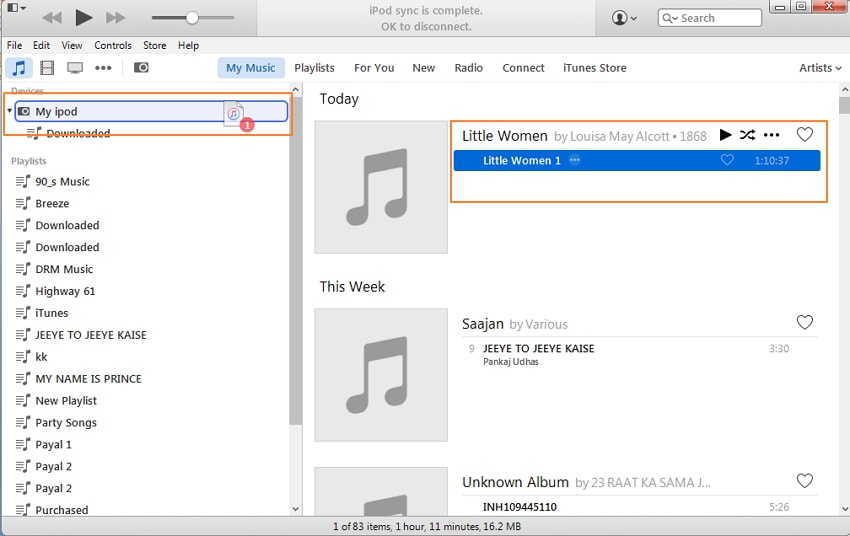
Yöntemin artıları ve eksileri:
Artıları:
- Kullanımı ücretsizdir.
- Hiçbir üçüncü taraf yazılımına ihtiyaç yoktur.
Eksileri:
- Süreç bazen karmaşıktır.
- iTunes, satın alınmayan sesli kitapları tanıyamaz, onları Müzik türünde bulmanız gerekir.
Bölüm 2: Sesli Kitapları DrFoneTool Kullanarak iPod’a Aktarın – Telefon Yöneticisi (iOS)
Wondershare DrFoneTool – Telefon Yöneticisi (iOS) iOS cihazları, PC ve iTunes arasında herhangi bir kısıtlama olmaksızın dosya aktarımına izin verir. Dosya aktarımının yanı sıra, yazılım dosyaları yönetmeye, yedeklemeye, geri yüklemeye ve diğer işlevleri gerçekleştirmeye izin verir. Bu nedenle DrFoneTool – Phone Manager (iOS), sesli kitapları, müzik dosyalarını, çalma listelerini, fotoğrafları, TV Şovlarını ve diğer dosyaları iPod’a ve diğer cihazlara aktarmak için uygun bir seçim olarak kabul edilebilir.

DrFoneTool – Telefon Yöneticisi (iOS)
Sesli Kitapları iPhone/iPad/iPod’dan iTunes olmadan PC’ye Aktarın
- Müziğinizi, fotoğraflarınızı, videolarınızı, kişilerinizi, SMS’lerinizi, Uygulamalarınızı vb. aktarın, yönetin, dışa aktarın/içe aktarın.
- Müziklerinizi, fotoğraflarınızı, videolarınızı, kişilerinizi, SMS’lerinizi, Uygulamalarınızı vb. bilgisayara yedekleyin ve kolayca geri yükleyin.
- Bir akıllı telefondan diğerine müzik, fotoğraf, video, kişi, mesaj vb. aktarın.
- Medya dosyalarını iOS aygıtları ve iTunes arasında aktarın.
- Tüm iOS sürümleriyle tüm iPhone, iPad ve iPod touch modellerini destekleyin.
DrFoneTool – Phone Manager (iOS) kullanarak sesli kitapları iPod’a aktarma adımları
Adım 1 DrFoneTool’u Başlatın – Telefon Yöneticisi (iOS)
PC’nizde DrFoneTool – Phone Manager (iOS) indirin, kurun ve başlatın.

Adım 2 iPod’u PC’ye bağlayın
USB kablosunu kullanarak iPod’u PC’ye bağlayın ve bağlı cihaz DrFoneTool – Phone Manager (iOS) tarafından algılanacaktır.

3. Adım iPod’a sesli kitap ekleyin
“Müzik”i seçin ve sol tarafta ‘Sesli Kitaplar’ seçeneğini göreceksiniz, Sesli Kitaplar’ı seçin. ‘+Ekle’ düğmesini ve ardından Dosya Ekle’yi tıklayın.

Sesli kitabın kaydedildiği PC’deki hedef klasörü seçin ve sesli kitabı iPod’a yüklemek için Aç’a tıklayın, gerekirse burada bir kerede birden fazla sesli kitap seçebilirsiniz. Böylece iPod’da seçilen sesli kitaplara sahip olacaksınız.
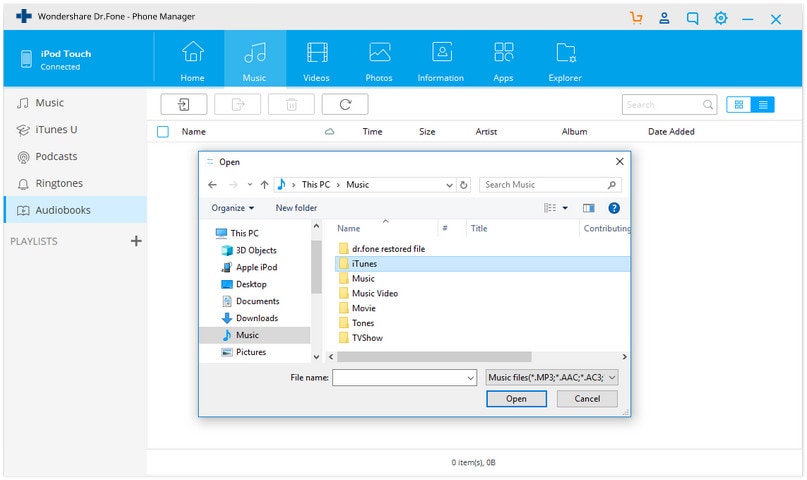
Yöntemin artıları ve eksileri:
Artıları:
- Transfer işlemi hızlı ve basittir.
- iTunes’da herhangi bir kısıtlama yoktur.
Eksileri:
- Üçüncü taraf yazılımların yüklenmesi gerekiyor.
En son makaleler

